电脑可以连到蓝牙耳机吗 win10电脑蓝牙耳机连接指南
更新时间:2024-06-08 16:05:02作者:xiaoliu
在现代社会中随着科技的不断发展,电脑已经成为我们生活中不可或缺的一部分,而随之而来的问题是,如何将电脑与其他设备连接起来,以便更加便捷地使用。其中连接蓝牙耳机是一种常见的需求,特别是对于那些喜欢在工作或娱乐中使用耳机的人来说。对于使用Win10系统的电脑,如何连接蓝牙耳机呢?接下来我们将为您详细介绍Win10电脑蓝牙耳机连接的指南。
具体方法:
1、点击电脑右下角的蓝牙图标;
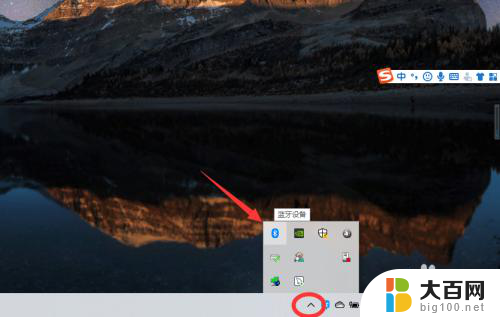
2、如果没有蓝牙图标,先从设置中开启蓝牙功能;
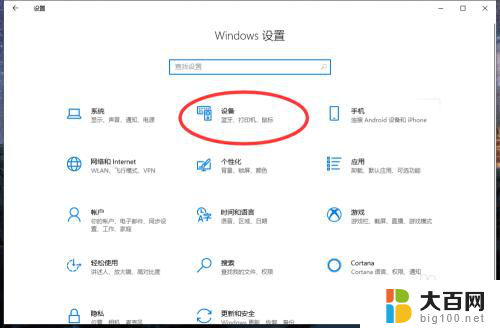
3、然后点击【显示设备】或者【打开设置】;
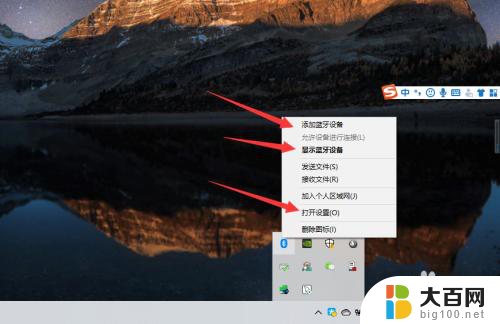
4、点击【添加蓝牙或其他设备】;
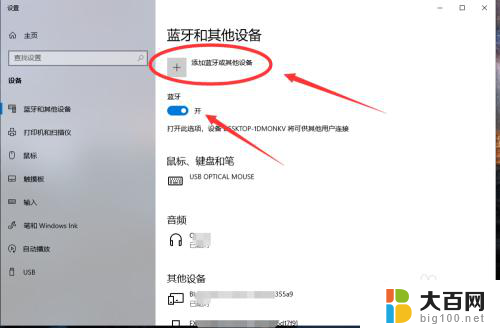
5、在添加设备中选择蓝牙;
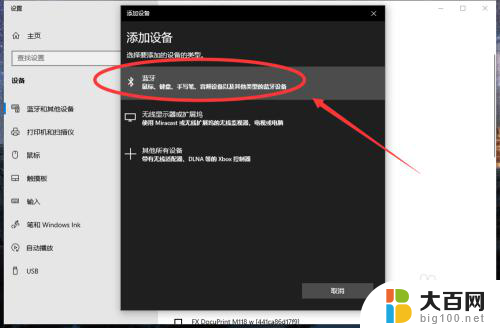
6、搜索到蓝牙设备(蓝牙耳机)并连接;
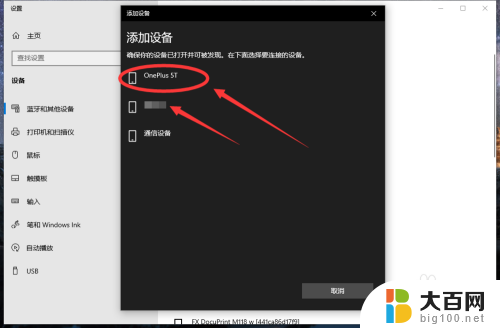
7、在音频设备中,点击连接即可。
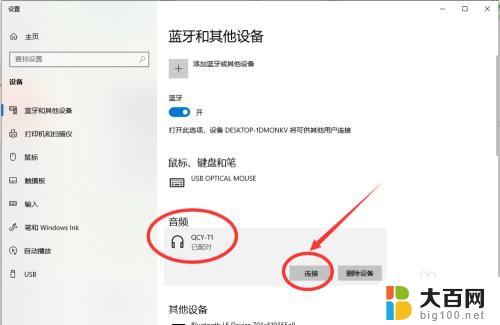
8.总结:
1、点击电脑右下角的蓝牙图标;
2、如果没有蓝牙图标,先从设置中开启蓝牙功能;
3、然后点击【显示设备】或者【打开设置】;
4、点击【添加蓝牙或其他设备】;
5、在添加设备中选择蓝牙;
6、搜索到蓝牙设备(蓝牙耳机)并连接;
7、在音频设备中,点击连接即可。
以上就是电脑可以链接到蓝牙耳机的全部内容,有需要的用户可以按照以上步骤进行操作,希望对大家有所帮助。
电脑可以连到蓝牙耳机吗 win10电脑蓝牙耳机连接指南相关教程
- 电脑可以蓝牙耳机连接吗 win10电脑蓝牙耳机连接方法
- 蓝牙耳机可以连接电脑么 win10电脑蓝牙耳机连接方法
- 蓝牙耳机能连接台式电脑吗 win10电脑如何连接蓝牙耳机
- 电脑可以用蓝牙耳机连接吗 win10电脑蓝牙耳机连接步骤
- 电脑连接不上耳机蓝牙 Win10电脑如何连接蓝牙耳机
- 电脑bluetooth怎么连接蓝牙耳机 win10电脑蓝牙耳机连接步骤
- jbl蓝牙耳机怎么连接电脑 win10电脑连接蓝牙耳机步骤
- 电脑怎样连蓝牙耳机 win10电脑连接蓝牙耳机步骤
- win10电脑怎么连蓝牙耳机 win10电脑连接蓝牙耳机的步骤
- 如何电脑连接蓝牙耳机 win10电脑连接蓝牙耳机步骤
- win10系统消息提示音怎么关闭 薄语消息提示音关闭方法
- win10怎么看是不是安全模式 win10开机如何进入安全模式
- win10命令行修改ip地址 win10怎么设置局域网IP地址
- win10 局域网 闪退 浏览器闪退频繁怎么解决
- 电脑设置 提升网速 win10 如何调整笔记本电脑的网络设置以提高网速
- 怎么看win10系统是32位还是64位 如何检测Win10系统是32位还是64位
win10系统教程推荐
- 1 电脑设置 提升网速 win10 如何调整笔记本电脑的网络设置以提高网速
- 2 电脑屏幕调暗win10 电脑屏幕调亮调暗设置
- 3 window10怎么一键关机 笔记本怎么使用快捷键关机
- 4 win10笔记本怎么进去安全模式 win10开机进入安全模式步骤
- 5 win10系统怎么调竖屏 电脑屏幕怎么翻转
- 6 win10完全关闭安全中心卸载 win10安全中心卸载教程详解
- 7 win10电脑怎么查看磁盘容量 win10查看硬盘容量的快捷方法
- 8 怎么打开win10的更新 win10自动更新开启教程
- 9 win10怎么关闭桌面保护 电脑屏幕保护关闭指南
- 10 电脑怎么更新回win10 电脑升级win10教程